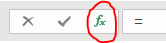Laskutoimitukset
Usein solujen ulkoasu on kuitenkin sivuseikka ja exceliä käytetään laskemiseen (taulukkolaskentaohjelma).
- Laskutoimitus aloitetaan valitsemalla solu ja kirjoittamalla =
- = -merkki tulee siis laskutoimituksen alkuun (ei loppuun). Tästä Excel tietää, että seuraavaksi on tulossa laskutoimitus eikä tekstiä.
- esim. yhteenlasku "=2+3" (paina lopuksi enter)
- Usein on tarpeellista viitata laskuissa muihin soluihin: kirjoita soluun kahteen soluun numerot (esim. solut A1 ja A2) ja kolmanteen "=A1+A2"
- solun osoitteen voi kirjoittaa myös klikkaamalla haluttua solua: kirjoita "= (paina ensimmäistä solua) + (paina toista solua)"
- solun osoitteen voi kirjoittaa myös klikkaamalla haluttua solua: kirjoita "= (paina ensimmäistä solua) + (paina toista solua)"
- laskutoimitusmerkit:
- Tehtävä: tee excelillä laskin joka laskee neljä peruslaskutoimitusta (malli: tehtävä02_laskin.xlsx)
Listojen täydennys:
- Excelillä pystyy myös näppärästi täydentämään erilaisia listoja:
- Kirjoita allekaisiin soluihin numerot 1,2,3. Valitse solut ja vedä kahvasta
- Kokeile kirjoittaa jokin muu lukujono esim. 1, 4, 7 (tasavälinen!)
- Myös päivämääriä voi täydentää esim. "7.1", "14.1", "21.1" ->
- Microsoftin ohje aiheesta
- Kirjoita allekaisiin soluihin numerot 1,2,3. Valitse solut ja vedä kahvasta